-
-
紙詰まりが発生したときは、操作パネルのエラーランプと用紙ランプが点灯してお知らせします。

「EPSONステータスモニタ」をご利用の場合は、「用紙が詰まりました。」という メッセージが表示されます。
[詳細]ボタンをクリックして表示される手順で用紙を取り除いてください。
本ページの「用紙が詰まっている箇所」で該当の箇所をクリックして手順を参照してください。
※詰まっている箇所が不明な場合は、「用紙が詰まっている箇所」の項目を上から順に ご確認ください。
詰まった用紙を完全に取り除きエラー状態が解除されると、詰まったページから印刷を再開します。

警告
詰まった用紙を取り出すときは、以下の点にご注意ください。
- 使用中にプリンタのカバーBを開けたときは、注意ラベルで示す定着器部分に触れないでください。
内部は高温になっているため、火傷のおそれがあります。
- プリンタ内部に手を入れるときは、十分にご注意ください。けがをするおそれがあります。
- 詰まった用紙は、破れないように両手でゆっくり引き抜きます。
無理に引き抜くと、用紙が破れて取り除くことが困難になり、さらに別の用紙詰まりを引き起こします。
- 用紙が破れた場合は、破れた用紙が残らないようすべて取り除いてください。
- トナーが手や衣服に付いたときは、すぐに水で洗い流してください。
紙詰まり箇所
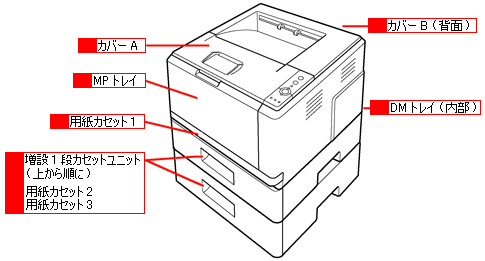
<背面>
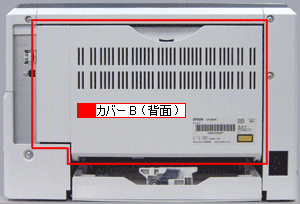
用紙が詰まっている箇所
用紙カセット
給紙部の用紙カセットに用紙が詰まった場合は、以下の手順で用紙を取り出してください。
ここでは、オプションの増設1段カセットユニットで詰まった用紙を取り除く手順を説明しています。
標準の用紙カセットも基本的な手順は同じです。
| (1) |
オプションの増設1段カセットユニット(または標準の用紙カセット)から用紙カセットを取り外します。 |
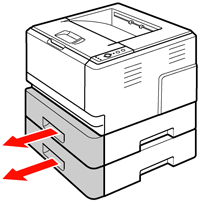

| (2) |
カセット内に詰まった用紙があれば取り除きます。 |
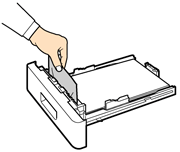

| (3) |
用紙カセット差し込み口の奥を確認し、詰まった用紙があれば破れないようにゆっくり引き抜きます。 |
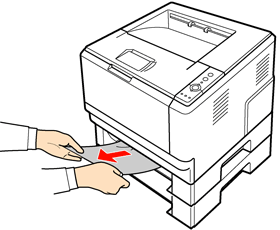

| (4) |
オプションの増設1段カセットユニット(または標準の用紙カセット)に用紙カセットをセットします。 |
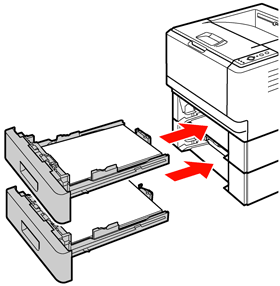
MPトレイ
給紙部のMPトレイに用紙が詰まった場合は、以下の手順で用紙を取り出してください。
| (1) |
MPトレイにセットされている用紙があれば取り出します。 |
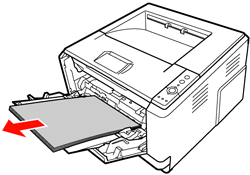

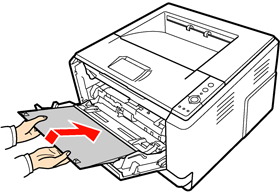

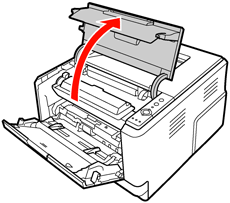

プリンタ内部の転写ローラやギアには手を触れないでください。
故障や印刷品質劣化の原因になります。

| (4) |
現像ユニットを取り外します。 |
| |
現像ユニットとトナーカートリッジの[PUSH]部分を両手で持って取り外します。
現像ユニットにトナーカートリッジが組み込まれた状態で取り外されます。 |
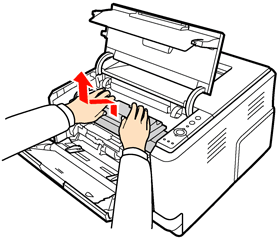
現像ユニットアップ

取り外しのイメージ
左の青いレバーには触れずに取り外します。

取り外し前

取り外し後


| (5) |
感光体ユニットを取り外します。 |
| |
緑色の取っ手を両手で持って取り外します。 |


感光体ユニットを取り外すと、高温になっている部分があります。
火傷のおそれがありますのでご注意ください。

- 感光体(ドラム)の表面には、手を触れないでください。
また、感光体の表面にものをぶつけたり、こすったりしないでください。
感光体の表面に手の脂が付いたり、傷や汚れが付くと印刷品質が低下します。

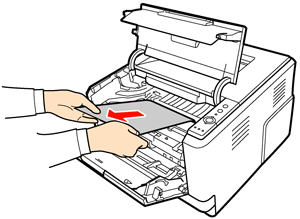

| (7) |
透明な部品を持ち上げ、用紙が詰まっていないか確認します。 |
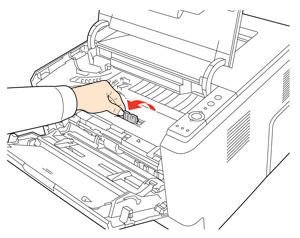

| (8) |
感光体ユニットをプリンタにセットします。 |
| |
緑色の取っ手を両手で持って、プリンタ内部の左右の溝に沿って、奥に突き当たるまで装着します。 |
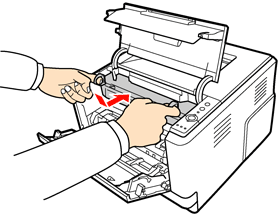

感光体ユニットは、右の にあわせて「ガチャン」と鳴るまで奥に押し込みます。
にあわせて「ガチャン」と鳴るまで奥に押し込みます。

| (9) |
現像ユニットをプリンタにセットします。 |
| |
現像ユニットとトナーカートリッジの[PUSH]部分を両手で持って、プリンタ内部の左右の溝に沿って奥まで押し込んでください。 |
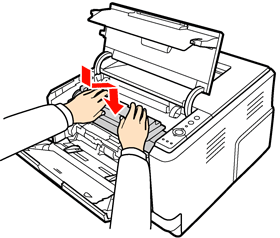

現像ユニットは、左右の にあわせてセットします。
にあわせてセットします。

| (10) |
カバーAを閉じて、用紙をセットし直します。 |
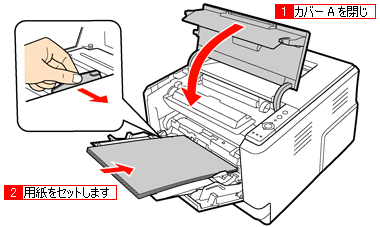
カバーB
排紙部のカバーBに用紙が詰まった場合は、以下の手順で用紙を取り出してください。
ここでは、プリンタ内部の排紙部から詰まった用紙を取り除く手順を説明しています。
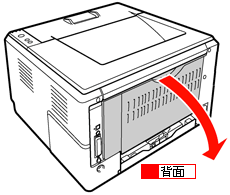

| (2) |
詰まっている用紙があれば、用紙押さえを開けたままの状態で、用紙を図の矢印の方向に取り除きます。 |
| |
用紙押さえは、緑色のツマミを押し下げて開きます。 |
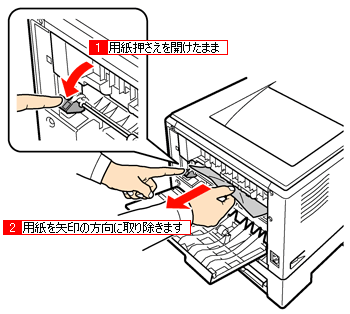
用紙押さえ
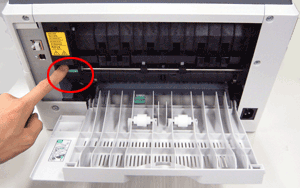
押し下げたところ
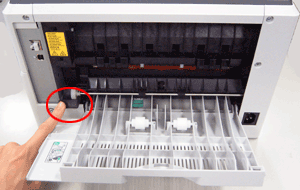

用紙押さえレバーは勢いよく動作することがありますので、注意して操作してください。
指を挟んだりして、けがをするおそれがあります。

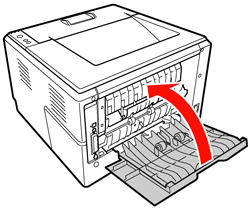

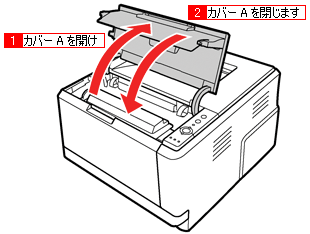
DMトレイ
プリンタ内部のDMトレイに用紙が詰まった場合は、以下の手順で用紙を取り出してください。
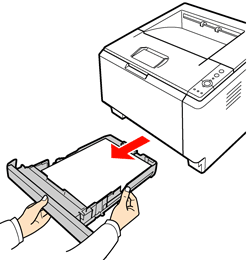

| (2) |
プリンタ内部にあるDMトレイの緑色のツマミを、前面または背面から押し下げ、詰まった用紙を取り除きます。 |
前面から操作する場合
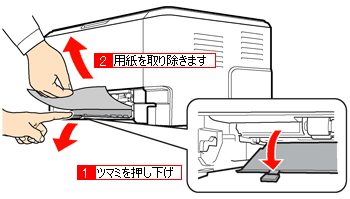
DMトレイのツマミ
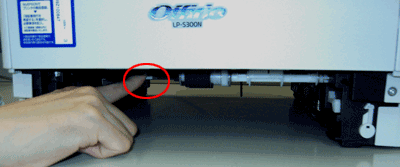
押し下げたところ

背面から操作する場合

DMトレイのツマミ
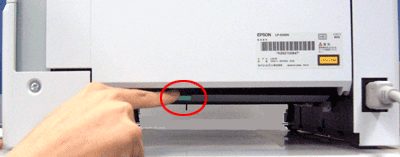
押し下げたところ
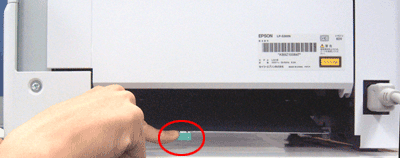

DMトレイのレバーは勢いよく動作することがありますので、注意して操作してください。
指を挟んだりして、けがをするおそれがあります。

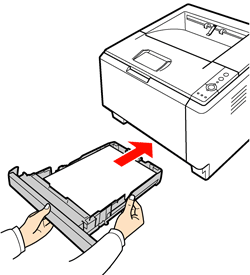
カバーA
プリンタ内部のカバーAに用紙が詰まった場合は、以下の手順で用紙を取り出してください。
ここでは、プリンタ内部の給紙経路から詰まった用紙を取り除く手順を説明しています。


プリンタ内部の転写ローラやギアには手を触れないでください。
故障や印刷品質劣化の原因になります。

| (2) |
現像ユニットを取り外します。 |
| |
現像ユニットとトナーカートリッジの[PUSH]部分を両手で持って取り外します。
現像ユニットにトナーカートリッジが組み込まれた状態で取り外されます。 |
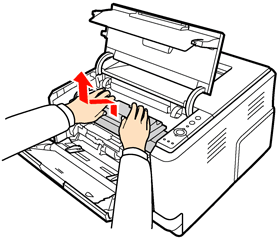
現像ユニットアップ

取り外しのイメージ
左の青いレバーには触れずに取り外します。

取り外し前

取り外し後


| (3) |
感光体ユニットを取り外します。 |
| |
緑色の取っ手を両手で持って取り出します。 |


感光体ユニットを取り外すと、高温になっている部分があります。
火傷のおそれがありますのでご注意ください。

- 感光体(ドラム)の表面には、手を触れないでください。
また、感光体の表面にものをぶつけたり、こすったりしないでください。
感光体の表面に手の脂が付いたり、傷や汚れが付くと印刷品質が低下します。

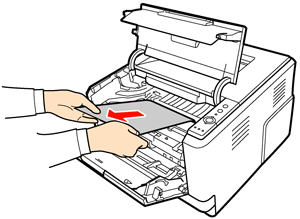

| (5) |
透明な部品を持ち上げ、用紙が詰まっていないか確認します。 |
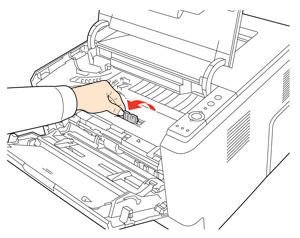

| (6) |
感光体ユニットをプリンタにセットします。 |
| |
緑色の取っ手を両手で持って、プリンタ内部の左右の溝に沿って、奥に突き当たるまで装着します。 |
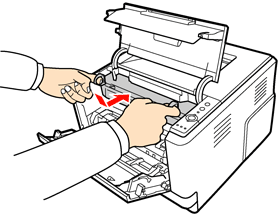

感光体ユニットは、右の にあわせて「ガチャン」と鳴るまで奥に押し込みます。
にあわせて「ガチャン」と鳴るまで奥に押し込みます。

| (7) |
現像ユニットをプリンタにセットします。 |
| |
現像ユニットとトナーカートリッジの[PUSH]部分を両手で持って、プリンタ内部の左右の溝に沿って奥まで押し込んでください。 |
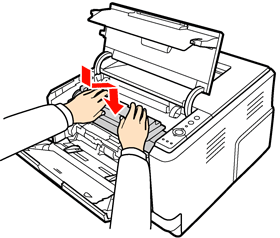

現像ユニットは、左右の にあわせてセットします。
にあわせてセットします。

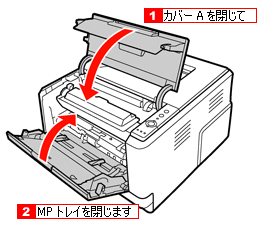
| ページプリンター |
LP-S210,LP-S310,LP-S310N |